Dirancang untuk membangun atau memperluas Jaringan Wireless dan berkecepatan tinggi scalable atau untuk menhubungkan beberapa perangkat Ethernet yang diaktifkan seperti konsol game, digital media adapter, printer, atau jaringan terpasang penyimpanan perangkat ke jaringan nirkabel. AP mendukung sejumlah fungsi yang berbeda yang membuat pengalaman jaringan nirkabel Anda lebih fleksibel dari sebelumnya. Sekarang, Anda dapat menikmati pengalaman yang lebih baik internet saat men-download, game, video streaming atau dengan aplikasi lain yang Anda mungkin ingin menggunakan.
FITUR TP-LINK WA801ND
* 300 Mbps kecepatan nirkabel yang ideal untuk video HD yang mulus, suara streaming dan game online
* Mendukung beberapa mode operasi: Access Point, Multi-SSID, Client, Universal / WDS Repeater, Bridge dengan AP
* Mudah setup WPA dienkripsi koneksi aman di menekan tombol WPS
Sampai dengan 30 meter (100 kaki) dari penyebaran fleksibel dengan termasuk Pasif Power over Ethernet Injector.
Selengkapnya bisa lihat disini http://www.tp-link.com/en/products/details/TL-WA801ND.html
* 300 Mbps kecepatan nirkabel yang ideal untuk video HD yang mulus, suara streaming dan game online
* Mendukung beberapa mode operasi: Access Point, Multi-SSID, Client, Universal / WDS Repeater, Bridge dengan AP
* Mudah setup WPA dienkripsi koneksi aman di menekan tombol WPS
Sampai dengan 30 meter (100 kaki) dari penyebaran fleksibel dengan termasuk Pasif Power over Ethernet Injector.
Selengkapnya bisa lihat disini http://www.tp-link.com/en/products/details/TL-WA801ND.html
Dalam artikel ini saya akan akan memberikan tutorial tentang setting TP-LINK TL-WA801ND
Langkah pertama setting IP Adddressnya,
- Masuk ke Network Connections
- Klik Ethernet > add
- Pilih Ethernet lalu klik Create
- Beri nama Ethernet terserah anda, jika tidak biarkan saja.
- pada Device, isilah MAC Address dengan cara klik arah bawah lalu piih MAC Address yang tersedia.
- Pilih IPv4
- Ubah Method dari Automatically menjadi Manual
- Isi Address (misal 192.168.0.2)
- Isi Netmask (24 atau 255.255.255.0)
- Isi Gateway (sesuai dengan TP-Link nya) biasanya terletak di bawah AP/kardus
- Isi DNS sama dengan alamat Gateway.
- Lalu save
- Lalu Close
Langkah kedua, Anda harus masuk ke browser. (saya pakai Mozilla)
- Masukkan IP Default TP-LINK tersebut ke kolom URL (misal 192.168.0.254)
- Lalu Enter
Langkah ketiga, anda akan setting TP-LINK tersebut.
- Isikan Username (misal admin)
- Isi Password (misal admin)
- Lalu klik Log in)
Anda akan mulai setting TP-LINK
- Tampilan menu Quick Setup
- Pilih Next
- Ubah your Country/Region dengan nama negara anda. (Indonesia)
- Untuk Change the Login account abaikan saja.
- Pilih Next.
- Untuk Operation Mode pilih Access Point.- Untuk Change the Login account abaikan saja.
- Pilih Next.
- lalu Next
- Untuk Wireless Setting ubahlah Network Name terserah anda
(misal TP-LINK PLANET 7)
- Ubah Channel (misal 10) agar berbeda dengan TP-LINK didekat anda.
- Untuk Wireless Security pilih NO jika tidak ingin ada passwordnya (tapi saya memilih Most Secure seperti dicontoh dan menuliskan password)
- Untuk Password isi terserah anda.
- Lalu Next.
- Masuk Network Setting, abaikan saja. Langsung pilih Next.
- Lalu piih Finish.
PROSES SETTING TP-LINK TELAH SELESAI.

















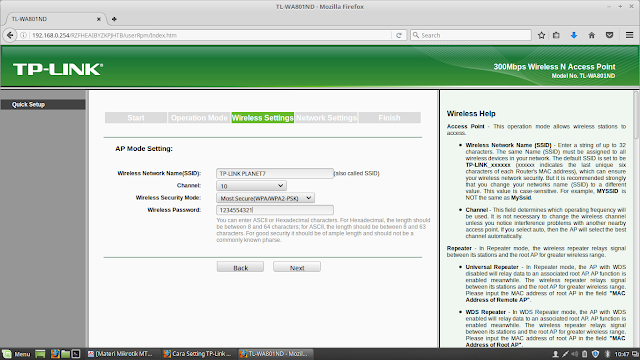














0 komentar:
Posting Komentar